Door colleges op 2x snelheid af te spelen, bespaar je veel tijd. Dit bericht gaat over waarom studenten colleges versnellen, wat de voor- en nadelen zijn van het versnellen van colleges en hoe je colleges met dubbele snelheid kunt bekijken.
Waarom studenten sneller colleges geven?
Voordat we leren hoe je colleges met dubbele snelheid kunt bekijken, laten we het hebben over waarom studenten colleges versnellen? (Wilt u een fast motion-video maken of video naar audio converteren? U kunt MiniTool MovieMaker gebruiken.)
- Ze hebben niet veel tijd om colleges te kijken.
- Bekijk de opgenomen lezingen na het bijwonen van live lezingen.
- Luidsprekers praten langzaam.
- De lezingen zijn saai.
Wat zijn de voor- en nadelen van het bekijken van colleges op dubbele snelheid?
Pluspunten :
- Opgenomen colleges met dubbele snelheid bekijken, bespaart tijd.
- Het verbetert het begrip van colleges.
- Lezingen kijken met 2x snelheid is effectiever dan kijken op normale snelheid.
- Bij het versnellen van een college zullen studenten meer aandacht aan het college moeten besteden.
Nadelen :
Sommige leerlingen missen misschien belangrijke punten.
Lezingen met dubbele snelheid bekijken
Dit deel geeft je 4 manieren om videocolleges te versnellen.
Optie 1. Een videospeler gebruiken
Als je gedownloade of opgenomen colleges met dubbele snelheid wilt bekijken, is het gebruik van een videospeler je eerste keuze. Hier zijn enkele uitstekende videospelers voor jou.
Videospeler voor Windows en macOS
Windows Media Player
Windows Media Player, ontwikkeld door Microsoft, is een mediaspeler die wordt gebruikt voor het afspelen van video, audio en het bekijken van afbeeldingen. Het ondersteunt videoformaten waaronder WMV, AVI, MP4, M4V, MPG, MPEG, audioformaten waaronder MP3, WAV, M4A, AAC, FLAC, afbeeldingsformaten zoals PNG, JPG en GIF. Bovendien kunt u met Windows Media Player de afspeelsnelheid van de video wijzigen.
Hoe colleges versnellen met Windows Media Player? Volg deze stappen hieronder!
Stap 1. Zoek het videocollege en open het met Windows Media Player.
Stap 2. Pauzeer de video en klik met de rechtermuisknop op het scherm. Selecteer in het pop-upmenu Verbeteringen> Instellingen voor afspeelsnelheid .
Stap 3. Sleep in het instellingenvenster voor afspeelsnelheid de schuifregelaar naar 2.0 of de gewenste afspeelsnelheid.
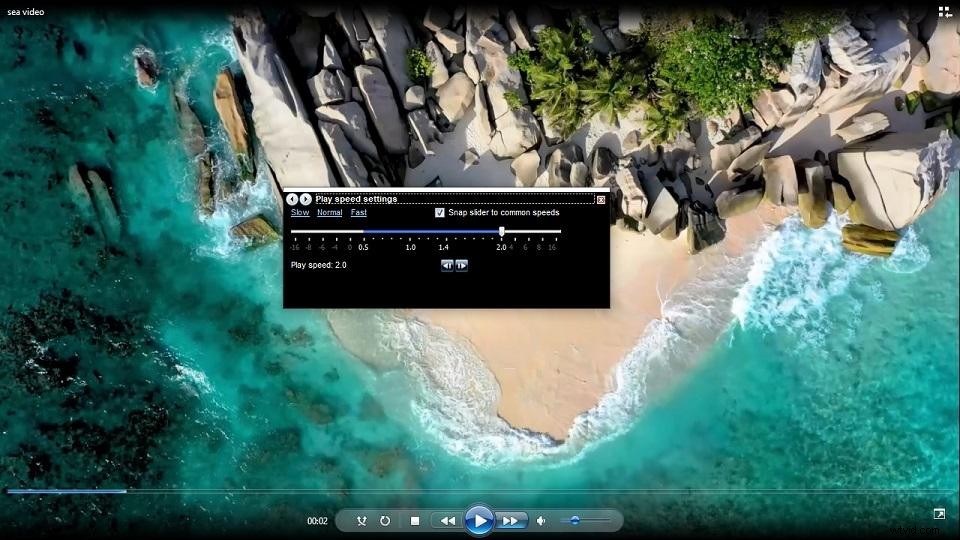
Stap 4. Sluit het pop-upvenster en klik op de knop Afspelen. Dan kun je de lezing op dubbele snelheid bekijken.
VLC-mediaspeler
VLC is een krachtige multimediaspeler. Het is gratis en open-source, beschikbaar voor Windows, macOS, Android, iOS, Linux, enz. Naast het regelen van de videosnelheid, kun je screenshots maken van een video, videoclips opnemen, video's bijsnijden, SRT-ondertitels toevoegen aan video, live kijken video's, download streaming video's en nog veel meer.
Hier leest u hoe u colleges met dubbele snelheid kunt bekijken op Windows met de VLC-mediaspeler.
Stap 1. Download en installeer VLC-mediaspeler op uw computer.
Stap 2. Start VLC en klik met de rechtermuisknop op het hoofdscherm.
Stap 3. Selecteer Spelen en klik op de Toevoegen om de lezing(en) die je wilt bekijken te importeren. Klik op Spelen .
Stap 4. Druk op de spatiebalk om het videocollege te pauzeren en klik op Afspelen in de menubalk. Selecteer in het vervolgkeuzemenu Snelheid> Sneller en klik vervolgens op Sneller opnieuw. Of druk op de "] ”-toets om de video te versnellen.
Stap 5. Nu kun je de lezing 2x sneller bekijken.
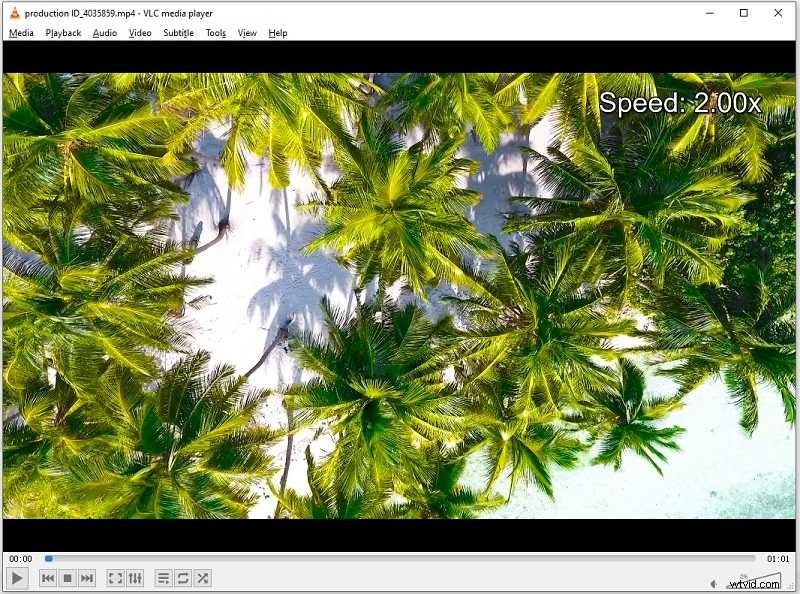
QuickTime Player
QuickTime Player is een gratis videospeler die vooraf is geïnstalleerd op Mac-computers. Het heeft beperkte ondersteuning voor video-indelingen, maar het is genoeg om video's op macOS te versnellen. Deze videospeler kan ook worden gebruikt als een videotrimmer om de ongewenste begin- en einddelen te verwijderen. Daarnaast geeft QuickTime Player je een optie om het computerscherm op te nemen.
Hier leest u hoe u colleges kunt versnellen met QuickTime Player.
Stap 1. Open de QuickTime Player-app op je Mac.
Stap 2. Klik op Bestand> Bestand openen om de videocollege te laden.
Stap 3. Klik op de Doorsturen knop aan de rechterkant van de Afspelen knop om de afspeelsnelheid te wijzigen in 2x.
IINA
Een andere videospeler die ik zou willen aanbevelen, is IINA. IINA ondersteunt de meeste video- en audioformaten en laat je de snelheid van een video wijzigen van 0,25x naar 16x, video's bekijken met externe ondertitels, video's omdraaien en online streams afspelen. IINA is gratis en werkt alleen op macOS.
Hier leest u hoe u colleges op dubbele snelheid kunt bekijken met IINA.
Stap 1. Download en installeer IINA op uw pc.
Stap 2. Zoek en open het videocollegebestand met de IINA-speler.
Stap 3. Klik op de instellingen pictogram en verplaats de schuifregelaar om de snelheid te wijzigen in 2x.
MiniTool MovieMaker
Als je videocolleges permanent wilt versnellen of videocolleges wilt bewerken, is MiniTool MovieMaker een echte aanrader. Het is een watermerkvrije videobewerkingssoftware met veel bewerkingsopties. Hiermee kun je video's versnellen, video's vertragen, video's omkeren, ondertitels aan video's toevoegen, effecten op video's toepassen, video's in-/uitzoomen en het videoformaat wijzigen.
Hieronder staan de stappen om colleges permanent te versnellen met MiniTool MovieMaker.
Stap 1. Start MiniTool MovieMaker na het downloaden en installeren op uw computer.
Stap 2. Sluit het pop-upvenster om toegang te krijgen tot de hoofdgebruikersinterface. Importeer vervolgens je videocollegebestand en voeg het toe aan de tijdlijn.
Stap 3. Tik op de snelheidsregelaar icoon. Kies in het vervolgkeuzemenu Snel en selecteer de snelheidsoptie 2X . Druk op de spatiebalk of Speel knop om de lezing 2x sneller te bekijken.
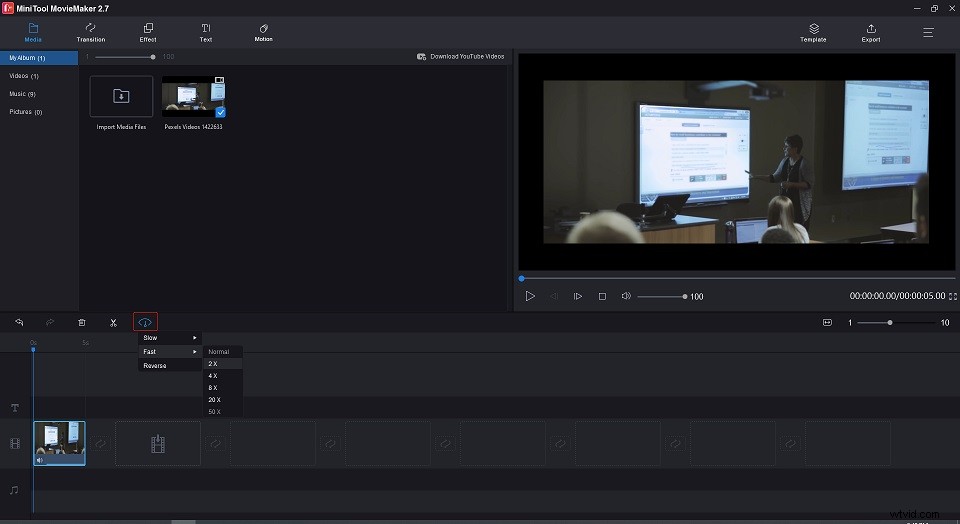
Stap 4. Klik op Exporteren om de bestandsnaam, de opslagmap, het uitvoerformaat of de videoresolutie te wijzigen. Exporteer daarna de video.
Videospeler voor Android en iOS
KMP-speler
KMPlayer is een geweldige videospeler om colleges te versnellen. Het heeft een eenvoudige interface waardoor het gemakkelijk te gebruiken is. KMPlayer kan een video afspelen in een pop-upvenster, een bladwijzer maken voor een video, video's casten naar tv met Chromecast, online video's afspelen, muziek en video afspelen in Google Drive, enz. Deze applicatie is compatibel met zowel Android als iOS.
Hier is een korte handleiding:
Stap 1. Speel de videocollege af in KMPlayer na de installatie.
Stap 2. Typ de + aan uw rechterkant om de afspeelsnelheid te verhogen.
nPlayer Plus
nPlayer Plus is een betaalde videospeler, een van de beste iOS-videospelers. Het is rijk aan functies met een videosnelheidswisselaar, schermvergrendeling, 3D-videomodus, audiobooster en meer.
Hier is hoe:
Stap 1. Installeer de nPlayer Plus-app op je iPhone.
Stap 2. Open het opgenomen collegebestand met de nPlayer Plus-app.
Stap 3. Tik op het scherm en klik op de + om de afspeelsnelheid te regelen.
Tip: Tik op het pictogram tussen de + en de – om de snelheid te resetten naar 1.0x.Optie 2. Colleges uploaden naar Google Drive
Als je colleges zonder videospeler wilt bekijken, kun je deze videocolleges uploaden naar Google Drive en overal online colleges bekijken. Wat nog belangrijker is, u hoeft zich geen zorgen te maken over opslagruimte tijdens het downloaden van videocolleges. Je kunt de gedownloade colleges uploaden naar Google Drive en ze van je apparaat verwijderen.
Laten we nu eens kijken hoe we colleges met dubbele snelheid kunnen bekijken op Google Drive.
Stap 1. Open Google Drive, klik met de rechtermuisknop op de lege ruimte en selecteer Nieuwe map om een map te maken.
Stap 2. Dubbelklik op de aangemaakte map, klik op Nieuw, en kies de Bestand uploaden om videocolleges te uploaden.
Stap 3. Vervolgens heeft Google Drive een paar minuten nodig om de geüploade video's te verwerken. De verwerkingstijd is afhankelijk van het videoformaat en de internetsnelheid.
Stap 4. Dubbelklik op een geüpload videocollege om het af te spelen. Klik op het instellingenpictogram en kies Afspeelsnelheid> 2 .
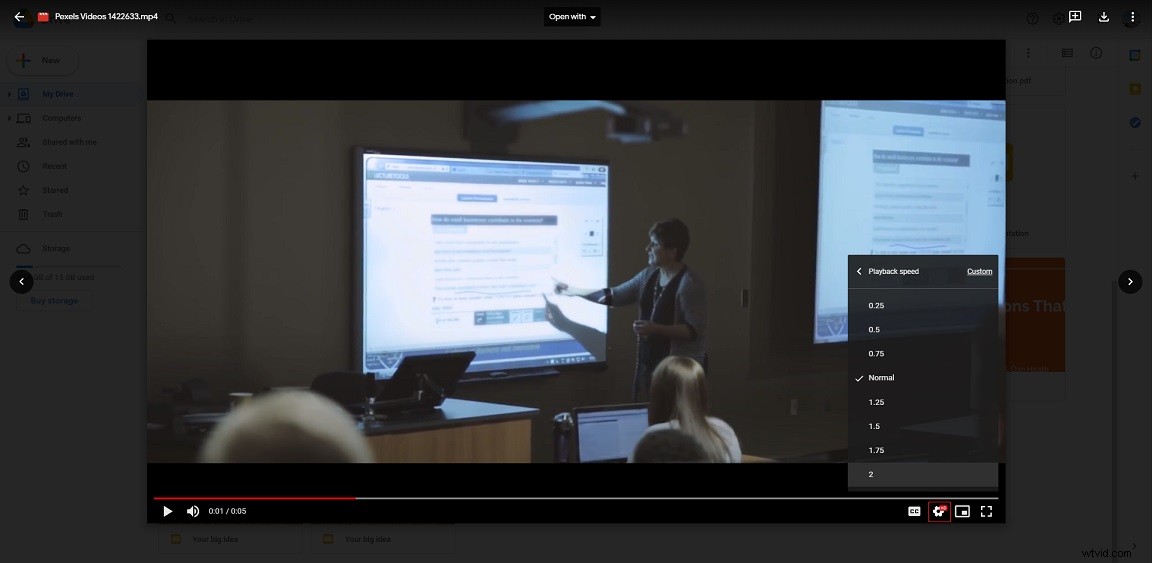
Gerelateerd artikel:3 oplossingen om de videofout bij het verwerken van Google Drive op te lossen
Optie 3. Upload colleges naar Video Sharing Website
Google Drive biedt u 15 GB gratis opslagruimte. Als uw account de opslaglimiet bereikt, moet u opslagruimte vrijmaken of lezingen uploaden naar websites voor het delen van video's zoals YouTube en Vimeo.
YouTube
Met YouTube kun je video's privé of verborgen maken, zodat je lezingen naar YouTube kunt uploaden, deze video's privé kunt maken en ze met 2x snelheid op YouTube kunt bekijken.
Voer de volgende stappen uit om colleges met dubbele snelheid op YouTube te bekijken.
Stap 1. Log in op je YouTube-account en klik op de camera icoon. Kies Video uploaden om door te gaan.
Stap 2. Klik op de BESTANDEN SELECTEREN om de videocollege te uploaden en videodetails in te vullen.
Stap 3. Klik op Volgende en ga naar Zichtbaarheid . Kies de Privé of Verborgen optie en klik op OPSLAAN .
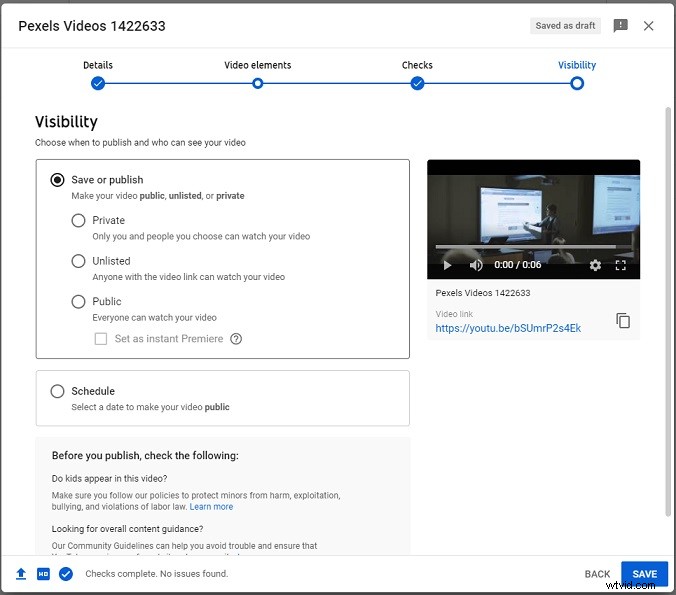
Stap 4. Speel het geüploade videocollege af dat je wilt versnellen, klik op de instellingen pictogram en selecteer Afspeelsnelheid> 2 .
Vimeo
Vimeo is een andere plek om videocolleges op te slaan. In tegenstelling tot YouTube biedt Vimeo je slechts 5 GB gratis opslagruimte en kun je 10 bestanden per dag uploaden.
Hoe colleges met 2x snelheid afspelen op Vimeo? Hier is een gids:
Stap 1. Klik na toegang tot de Vimeo-website op Nieuwe video in de rechterbovenhoek van het venster.
Stap 2. Sleep het videocollege naar Vimeo. Wanneer het proces is voltooid, gaat u naar de Pagina bewerken .
Stap 3. Op de Bewerkpagina , tik op Privacy en kies de Alleen ik optie om de video privé te maken.
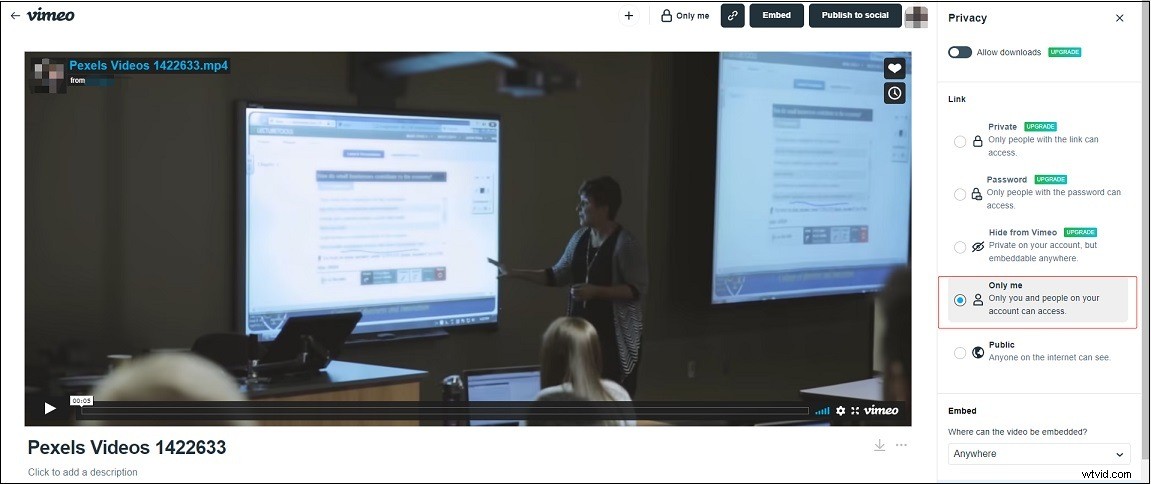
Stap 4. Klik op je profielfoto> Video's en open de geüploade videolezing.
Stap 5. Klik vervolgens op de instellingen pictogram op de video en selecteer Snelheid> 2x . Speel nu de video af en je kunt de videocollege op dubbele snelheid bekijken.
Optie 4. Gebruik een videosnelheidsregelaar
Soms moet u de afspeelsnelheid van de video wijzigen wanneer u online videocolleges bekijkt. Maar sommige websites bieden de afspeelsnelheidsfunctie niet. Wat zou je moeten doen? Maak je geen zorgen, je kunt een videosnelheidswisselaar gebruiken - Video Speed Center. Het is een Chrome-extensie voor videosnelheidsregelaars. Hiermee heb je de mogelijkheid om de snelheid van alle webvideo's te regelen.
Hier is hoe:
Stap 1. Ga naar de Chrome-webwinkel en zoek naar "Video Speed Center".
Stap 2. Voeg deze extensie toe aan uw Chrome-browser.
Stap 3. Speel de videolezing af en je zult de videosnelheidsregelaar op de video vinden.
Stap 4. Verhoog vervolgens de afspeelsnelheid naar 2x.
Conclusie
Hoe colleges op dubbele snelheid bekijken? Het gebruik van een videospeler is misschien wel de gemakkelijkste methode. Maar voor degenen die colleges online willen bekijken, is uploaden naar Google Drive of YouTube een goede optie.
Als je vragen hebt over dit bericht, kun je opmerkingen achterlaten of contact met ons opnemen via [email protected].
Hoe lezingen met dubbele snelheid te bekijken Veelgestelde vragen
Hoe kan ik een YouTube-video op iPad vertragen?- Open de YouTube-app.
- Klik op de instellingen icoon.
- Kies vervolgens Afspeelsnelheid en selecteer de gewenste snelheidsoptie.
- Gesproken memo's overzetten van iPhone naar een laptop.
- Open een opnamebestand met VLC mediaspeler en vertraag het.
- Bezoek de Clideo-website.
- Klik op Snelheid en upload een videobestand.
- Kies de snelheid optie die je wilt nadat je de bewerkingspagina hebt gekregen.
- Download ten slotte de video van de website.
- Open iMovie en importeer een video.
- Klik op de Snelheid knop boven het voorbeeldvenster.
- Selecteer Snel of Langzaam om de videosnelheid te wijzigen.
